Jak przenieść historię WeChat na nowy telefon?
Autorstwa: Nathan E. Malpass, ostatnia aktualizacja: 21 października 2019 r
Mam telefon, z którego korzystam od kilku lat. Używam go do wielu rzeczy, takich jak wiadomości, surfowanie po Internecie i rozmowy wideo. Korzystam również z WeChat na moim telefonie. Teraz, gdy kupuję nowy telefon, chcę przenieś moją historię WeChat ze starego telefonu na nowy. Jak mam to zrobic?
~ Użytkownik WeChat
Część I: WprowadzenieCzęść II: Przenoszenie historii WeChat na nowy telefonCzęść III: Przenoszenie plików między telefonamiCzęść IV: Wnioski
Ludzie również czytająJak korzystać z bezpłatnego odzyskiwania danych SamsungJak odzyskać usunięte zdjęcia z galerii AndroidaTop 5 Samsung Backup Software na PC w 2018 roku do pobrania za darmo
Część I: Wprowadzenie
Żywotność telefonu może wynosić tylko kilka lat. Tak więc możesz być po 1-3 latach, być może szukasz nowego telefonu. Na przykład, gdy zmieniasz smartfon na nowy, możesz przesłać wszystkie swoje pliki. Chcesz także mieć pewność, że Twoje aplikacje pozostaną nienaruszone na nowym telefonie.
Przesyłanie plików z jednego telefonu do drugiego jest łatwe. A jeśli jesteś użytkownikiem WeChat, przenoszenie historii z jednego telefonu do drugiego jest również jak zabieranie cukierków od dziecka. Istnieje kilka metod przeniesienia historii WeChat z jednego telefonu na nowy. Pokażemy Ci, jak w tym artykule.

Część II: Przenoszenie historii WeChat na nowy telefon
Tam są dwie metody przeniesienia historii WeChat ze starego telefonu na nowy. Pierwsza metoda polega na użyciu wbudowanej funkcji o nazwie Migracja dziennika czatu. Druga metoda obejmuje Funkcja tworzenia kopii zapasowych i przywracania WeChat Data Recovery. Zacznijmy od pierwszej metody poniżej.
Metoda 1: Korzystanie z czatu Migracja dziennika czatu
Log Migration to wbudowana funkcja WeChat. Oto kroki, które należy wykonać, aby przenieść historię WeChat z jednego telefonu na drugi:
Krok 01 - Uruchom aplikację WeChat na swoim telefonie.
Krok 02 - Jeśli masz telefon z Androidem, przejdź do mnie. Następnie przejdź do Ustawienia, a następnie Czat. Na koniec przejdź do Backup & MIgration. Jeśli masz iPhone'a, przejdź do mnie. Następnie przejdź do Ustawienia, a następnie Ogólne. Na koniec przejdź do Migracji dziennika czatów.
Krok 03 - Na ekranie naciśnij przycisk „Wybierz historię czatu”.
Krok 04 - Wybierz dowolną historię czatów lub całą historię czatów.
Krok 05 - Następnie naciśnij Gotowe.
Krok 06 - Użyj nowego telefonu i zaloguj się na to samo konto w WeChat.
Krok 07 - Twój pierwszy telefon (stary telefon) wyświetli kod QR. Zeskanuj to za pomocą nowego telefonu.
Krok 08 - Poczekaj, aż historia WeChat zostanie przeniesiona ze starego telefonu na nowy.
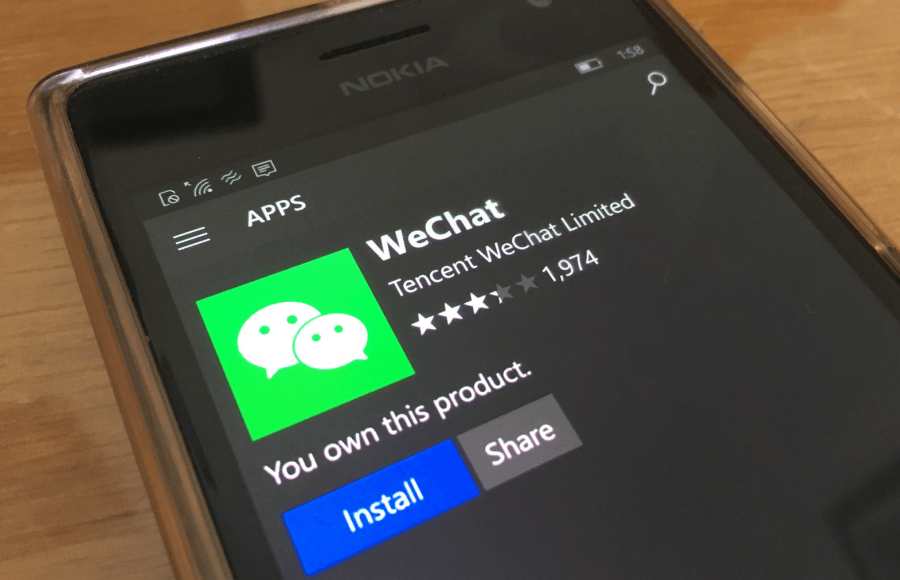
Metoda 2: Korzystanie z funkcji tworzenia kopii zapasowych i przywracania
Do tej metody będziemy wykorzystywać WeChat dla Windows. Będzie to wykorzystane na twoim komputerze jako narzędzie do przesyłania historii WeChat.
Jeśli wykonałeś kopię zapasową WeChat za pomocą jej funkcji o nazwie Kopia zapasowa i przywracanie, możesz przenieść swoją historię z kopii zapasowej na nowy telefon.
Krok 01 - Pobierz WeChat dla Windows na swój komputer i otwórz go.
Krok 02 - Zaloguj się do swojego konta.
Krok 03 - W lewej dolnej części interfejsu kliknij Menu.
Krok 04 - Wybierz opcję Kopia zapasowa i przywracanie.
Krok 05 - Wybierz Przywróć na telefonie.
Krok 06 - Wybierz niektóre lub wszystkie rozmowy, które chcesz przywrócić.
Krok 07 - Naciśnij przycisk OK.
Krok 08 - Twój nowy telefon wyświetli teraz monit o potwierdzenie operacji. Naciśnij przycisk Przywróć.
Krok 09 - Poczekaj kilka minut, aż przywracanie kopii zapasowej zostanie zakończone.
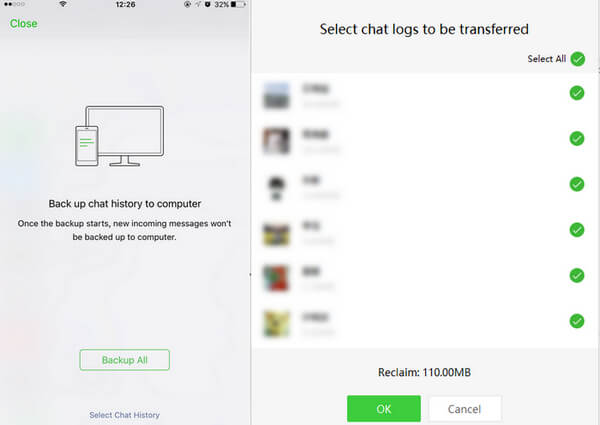
Ale co, jeśli chcesz przenosić wiele plików między telefonami? Co powinieneś zrobić? Powinieneś postępować zgodnie z naszym przewodnikiem poniżej:
Część III: Przenoszenie plików między telefonami
Jeśli kupiłeś nowy telefon i chcesz przenieść pliki ze starego telefonu na nowy, możesz użyć narzędzia takiego jak FoneDog's Android Data Backup & Restore. Tu są Zalety i funkcje tego narzędzia:
01 - Umożliwia tworzenie kopii zapasowych plików z urządzenia za pomocą kilku prostych kliknięć. Możesz nawet wybrać pliki do wykonania kopii zapasowej za pomocą jego selektywnej funkcji.
02 - Umożliwia tworzenie kopii zapasowych aplikacji i danych zawartych w tych aplikacjach.
03 - Pozwala wyświetlić podgląd danych kopii zapasowej i przywrócić je na dowolnym urządzeniu z Androidem.
04 - Obsługuje w przybliżeniu ponad 8000 Urządzenia z Androidem.
05 - Tak jest w stu procentach bezpieczny i nie zawiera w sobie żadnego złośliwego oprogramowania ani wirusów. Tylko Ty masz dostęp do swoich danych i kopii zapasowych.
06 - Chroni twoje dane i zapewnia, że nie zostaną w żaden sposób nadpisane.
07 - daje 30-dniowy bezpłatny okres próbny. Oznacza to, że możesz mieć dostęp do narzędzia i mieć możliwość sprawdzenia go, zanim faktycznie zapłacisz.
Darmowe pobieranieDarmowe pobieranie
Oto kroki, które należy wykonać, aby wykonać kopię zapasową danych i przywrócić je na nowym telefonie:
Krok 01 - Pobierz zestaw narzędzi FoneDog na swój komputer.
Pobierz zestaw narzędzi FoneDog na swój komputer.
Krok 02 - Uruchom zestaw narzędzi FoneDog na swoim komputerze.
Upewnij się, że nie uruchomiłeś innej aplikacji do tworzenia kopii zapasowych, gdy masz uruchomiony zestaw narzędzi FoneDog.
Krok 03 - Wybierz kopię zapasową i przywracanie danych Androida.

Krok 04 - Podłącz telefon
Podłącz telefon (z którego chcesz utworzyć kopię zapasową plików) do komputera za pomocą kabla USB, który jest dołączony do niego przy zakupie.
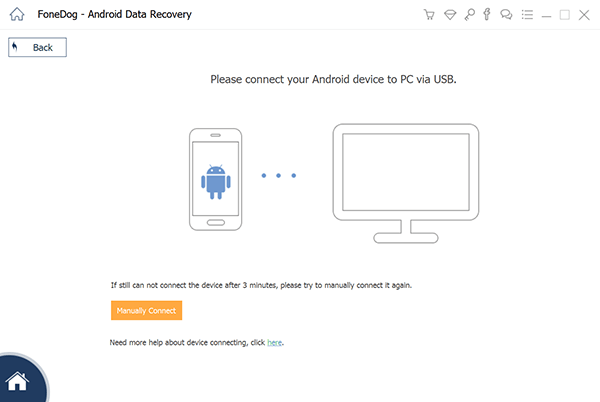
Krok 05 - Aktywuj tryb debugowania USB w telefonie.

Krok 06 - Wybierz kopię zapasową danych urządzenia
Zestaw narzędzi FoneDog wykrywa teraz telefon podłączony do komputera. Następnie naciśnij Kopia zapasowa danych urządzenia. FoneDog wykryje teraz dla ciebie wszystkie typy plików.

Krok 07 - Wybierz typ danych
Możesz wybrać wszystkie typy danych, aby utworzyć kopię zapasową wszystkich typów danych. Jednak nadal możesz wybrać dane, których kopię zapasową chcesz utworzyć na komputerze.

Krok 08 - Rozpocznij tworzenie kopii zapasowej
Po wybraniu rodzaju plików naciśnij Początek. To zajmie kilka minut. Upewnij się, że ty nie odłącz telefon z Androidem od komputera. Czy nie użyj go również i nie usuwaj żadnych plików ani danych podczas tworzenia kopii zapasowej.
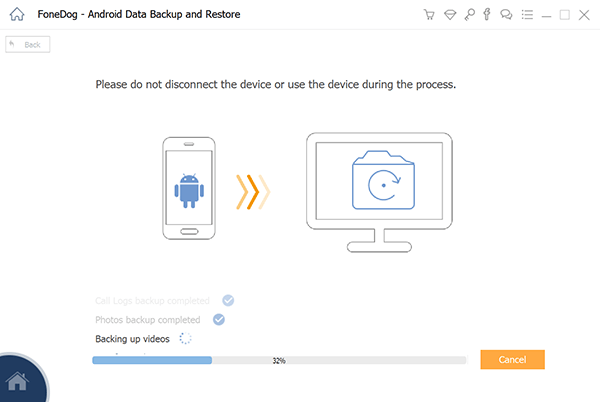
Krok 09 - Zakończono tworzenie kopii zapasowej
Po zakończeniu procesu tworzenia kopii zapasowej naciśnij przycisk OK. Teraz nadszedł czas, aby przywrócić kopię zapasową na urządzenie, które chcesz przywracać to do.

Krok 10 - Wybierz Przywracanie danych urządzenia
W głównym interfejsie zestawu narzędzi FoneDog kliknij Przywracanie danych urządzenia. Domyślnie wyświetla różne pliki kopii zapasowych. Możesz także wybrać inne pliki kopii zapasowej w interfejsie oprogramowania.

Krok 11 - Wybierz typ danych do przywrócenia
Następnie wybierz typ danych, który chcesz przywrócić na innym urządzeniu. Wybierz pliki, które chcesz przywrócić.

Krok 12 - Kliknij przywracać przycisk.
Kliknij OK następnie, aby potwierdzić proces i poczekać na zakończenie całej operacji przywracania.
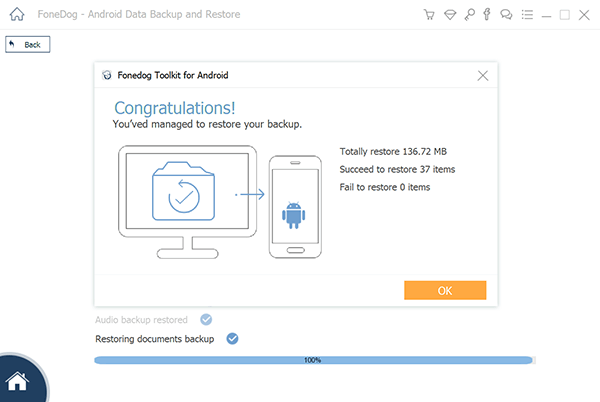
Część IV: Wnioski
Jeśli kupujesz nowy telefon, łatwo jest przywrócić historię WeChat na nowym telefonie za pomocą dwóch metod opisanych w tym artykule. Nie musisz się martwić, że rozmowy nie pojawią się na nowym telefonie. Jako taki, jeśli chcesz przenieść pliki ze starego telefonu na nowy, możesz użyć FoneDog's Android Data Backup & Restore narzędzie. Jest łatwy w użyciu i jest 100% bezpieczeństwa.
Darmowe pobieranie Darmowe pobieranie
Zostaw komentarz
Komentarz
Android Data Backup & Restore
Wykonaj kopię zapasową danych Androida i selektywnie przywróć do Androida
Darmowe pobieranie Darmowe pobieranieGorące artykuły
- Rozwiązania do tworzenia kopii zapasowych i przywracania kontaktów do Xiaomi MIix 2s
- Utwórz kopię zapasową i przywróć kontakty do Gmaila lub Outlooka
- Rozwiązania do tworzenia kopii zapasowych i przywracania zdjęć na Huawei
- Metody tworzenia kopii zapasowych i przywracania zdjęć z urządzeń z Androidem do chmury
/
CIEKAWYDULL
/
PROSTYTRUDNY
Dziękuję Ci! Oto twoje wybory:
Doskonały
Ocena: 4.8 / 5 (na podstawie 99 oceny)
